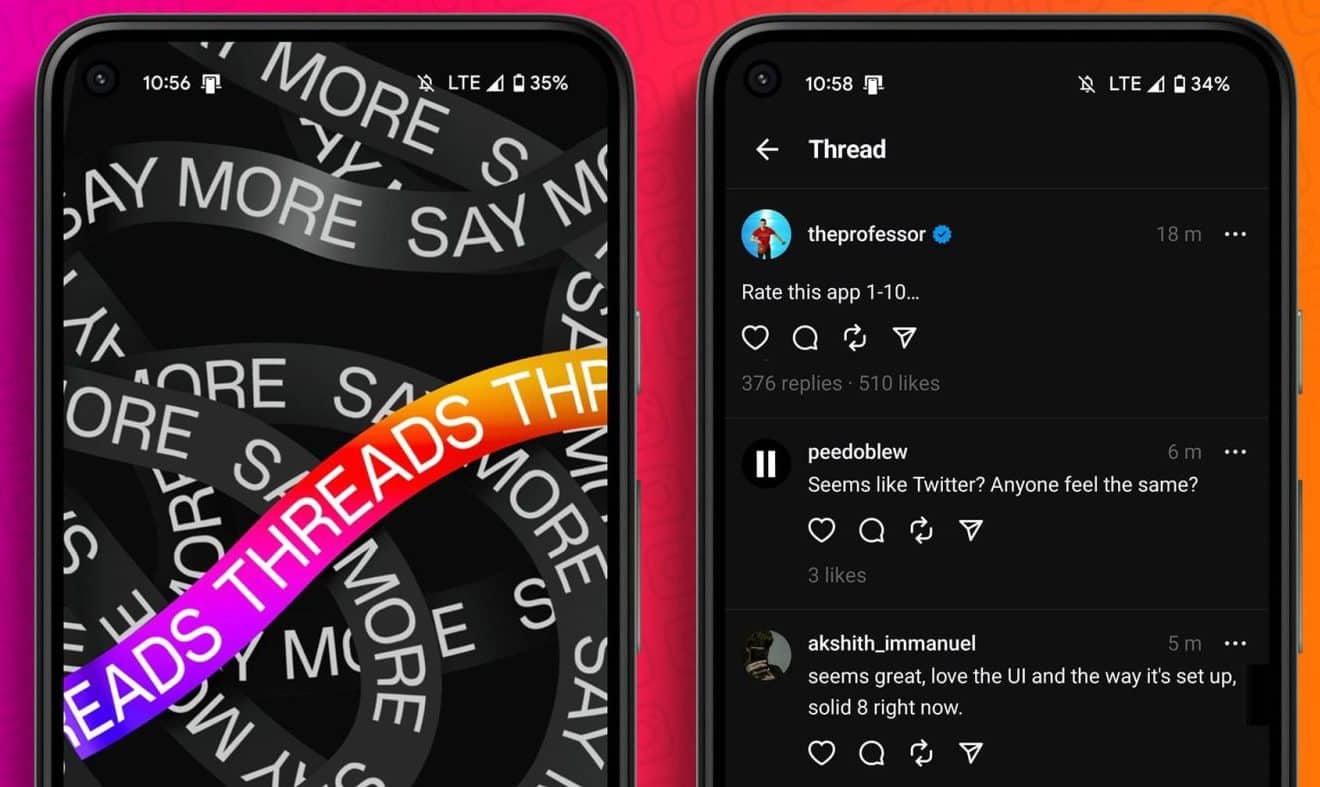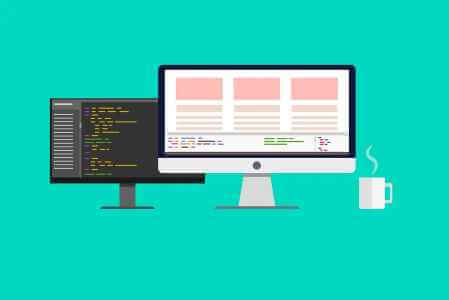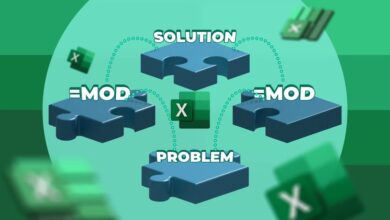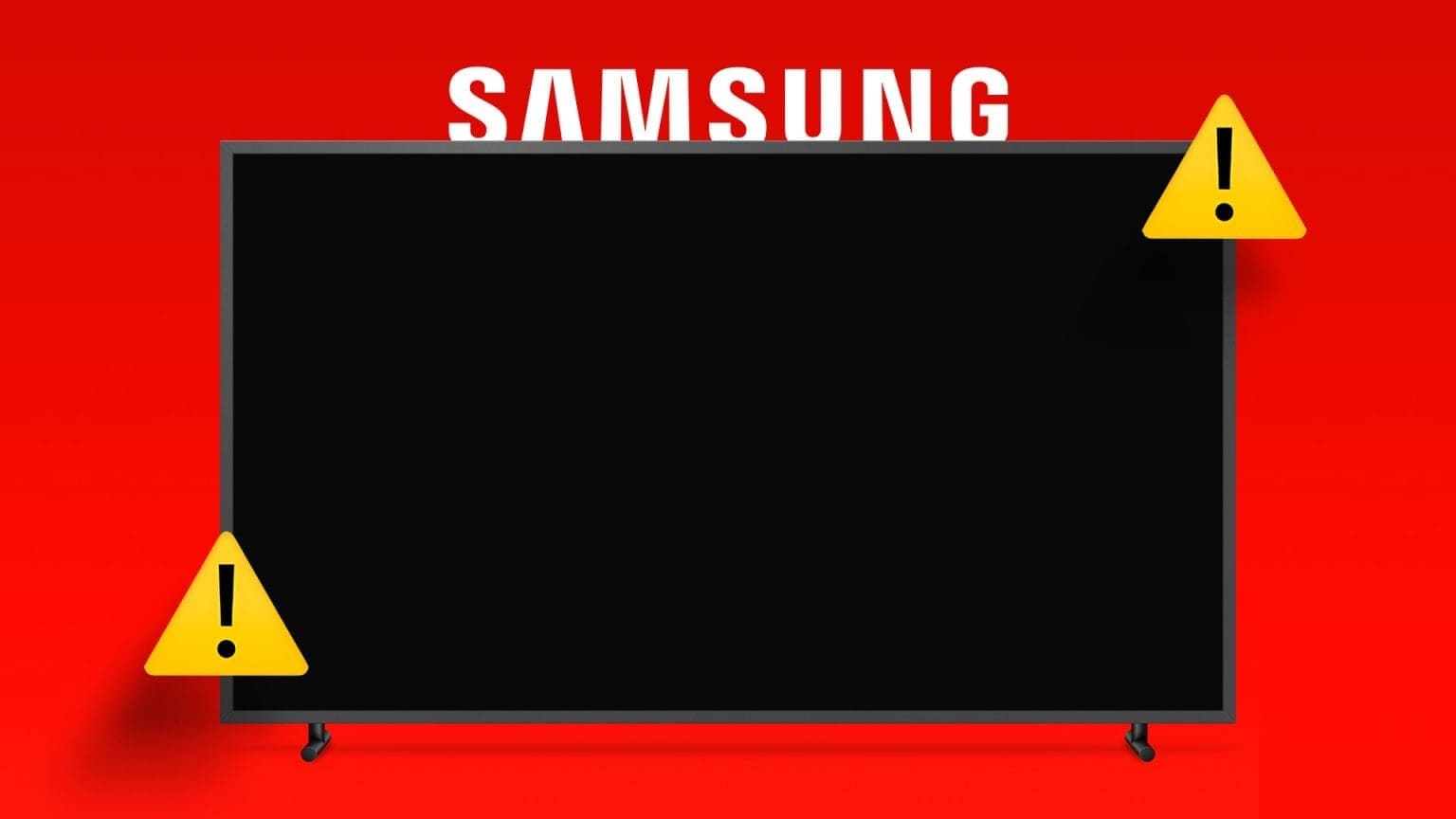Enten du er administrerende direktør eller hjemmeværende forelder, er du sannsynligvis en veldig travel person. Vi ser alle ut til å være opptatt i disse dager, med å prøve å sjonglere og pugge så mange oppgaver som mulig på en enkelt dag. Av denne grunn bruker mange av oss kalenderapper å holde seg organisert , og vi trenger ofte å dele det med andre mennesker. Heldigvis fremgang Google-kalendere Brukere har mange måter å dele hele kalenderen med andre. I denne artikkelen vil vi vise deg hvordan du deler Google-kalenderen din med andre.
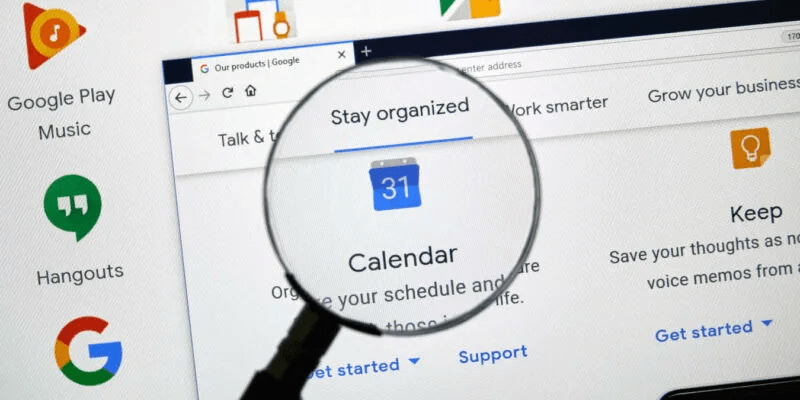
Slik deler du kalenderen din med folk som har Google-kontoer
Google lar deg dele Google-kalenderen din med hvem som helst når som helst. Ved å dele kalenderen din med en person eller et team, gir du dem tilgang til å se alle hendelsene og påminnelsene som er oppført i den spesifikke Google-kalenderen (med mindre du endrer synligheten til enkelte hendelser). Derfor bør du bruke skjønn når du deler hele kalenderen din med noen.
Slik deler du Google-kalenderen din med en enkeltperson
Hvis du vil dele Google-kalenderen din med noen andre og du kjenner e-postadressen deres, følger du disse trinnene:
- åpen Google Kalender fra datamaskinen din. (Merk: Du kan ikke dele kalenderen din via smarttelefonappen.)
- Rull ned på venstre side av siden til du finner delen med tittelen "Mine kalendere".
- Velg kalenderen du vil dele fra listen, og trykk deretter på Mer -> Innstillinger og deling.
- Når siden er lastet, bla ned til delen som heter "Del med bestemte personer".
- Klikk på knappen merket "Legg til personer" , og skriv deretter inn e-postadressene til personene du vil dele kalenderen din med.
- Klikk på rullegardinmenyen Tillatelser For å spesifisere hvor mye tilgang du ønsker for enkeltpersoner.
- Klikk "sende" for å dele kalenderen med adressene du har lagt til.
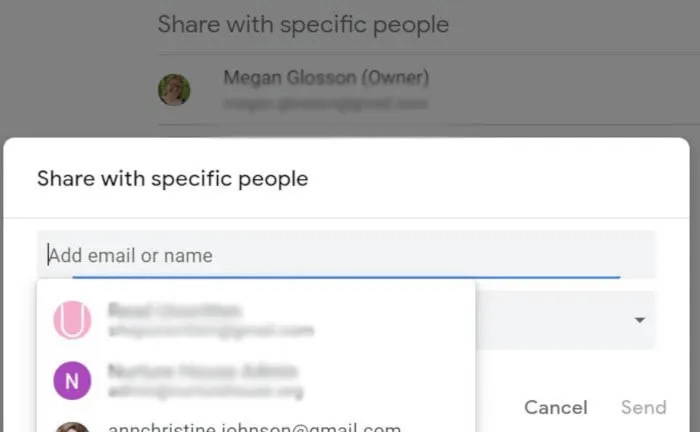
Når du deler kalenderen din, må personene som mottar koblingen allerede ha Google Kalender konfigurert (noe som betyr at de trenger en Google-konto). De må også klikke på lenken som sendes på e-post før de kan se den delte kalenderen.
Slik deler du kalenderen din med en gruppe eller et team
Selv om det er enkelt å dele en personlig kalender med en annen person, kan det også hende du vil dele en profesjonell kalender med en hel gruppe eller et team av enkeltpersoner på samme e-postserver. Hvis bedriften din har en Google-gruppe, kan du enkelt gjøre det ved å følge de samme trinnene ovenfor. Men når du har gått videre til å legge til individuelle e-postadresser, vil du i stedet legge til en Google-gruppeadresse som sendes til alle i gruppen.
Hvis du ikke har satt opp en Google-gruppe for arbeidsplassen eller organisasjonen din ennå, kan du enkelt gjøre det ved å følge disse trinnene:
- Gå til Google Grupper.
- Klikk på knappen "Opprett en gruppe" øverst til venstre på siden.
- Følg trinnene på skjermen for å legge til gruppemedlemmer og opprette gruppeinnstillinger.
- Trykk på "Opprett en gruppe".
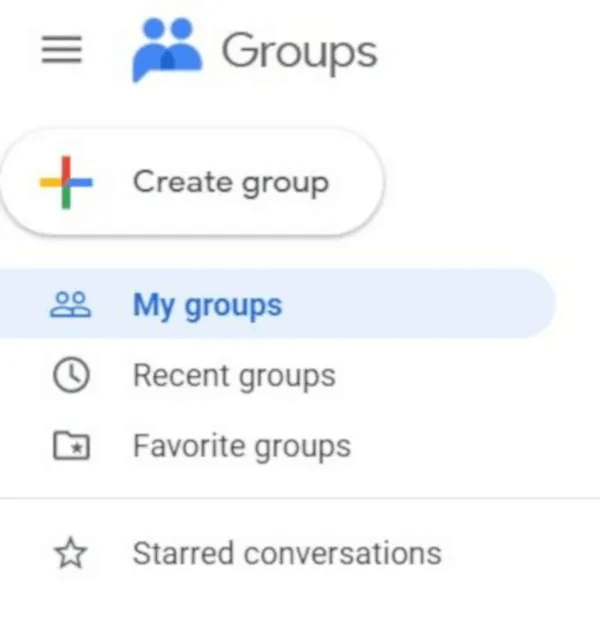
Når gruppen din er konfigurert, kan du bruke gruppe-e-posten opprettet av Google til å sende meldinger til alle i gruppen eller dele gruppekalenderen med alle.
Slik deler du kalenderen din med noen som ikke har en Google-konto
Det kan hende du må dele en Google-kalender med en person som ikke har en Google-konto. Du kan fortsatt dele kalenderen helt med dem, men det krever at du gjør kalenderen offentlig for å kunne dele en URL til den (akkurat som du ville gjort et Google-dokument).
Hvis du vil dele Google-kalenderen din med noen andre som ikke har en Google-konto, følger du disse trinnene:
- åpen Google Kalender fra datamaskinen din.
- Rull ned på venstre side av siden til du finner delen med tittelen "Mine kalendere".
- Velg kalenderen du vil dele fra listen, og trykk deretter på Mer -> Innstillinger og deling.
- Når siden er lastet, bla ned til delen som heter "Tilgangstillatelser for arrangementer".
- Klikk på avmerkingsboksen ved siden av ordene «Gjør det tilgjengelig for alle». Du vil bli spurt om du er sikker på at du vil gjøre kalenderen offentlig. Klikk OK.
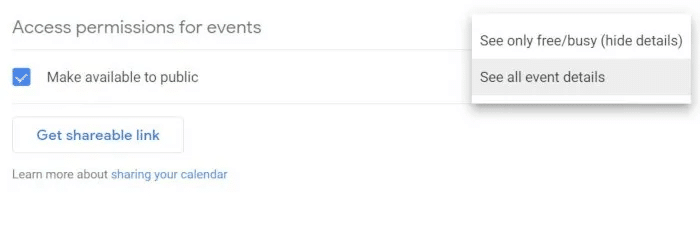
6. Når kalenderen er offentlig, kan du bestemme om du vil at folk skal se alle hendelsesdetaljene i kalenderen din eller bare når du er opptatt, på høyre side. Dette er egentlig en personlig preferanse.
7. Klikk på "Få delbar link" , og send deretter koblingen via e-post eller direktemelding til alle du vil ha tilgang til kalenderen din.
Slik legger du til Google-kalenderen din på et nettsted
Når du har gjort kalenderen din offentlig, kan du også legge til kalenderen på nettstedet ditt. Dette kan være nyttig hvis du vil at folk skal lagre bestemte hendelser i kalenderne eller få tilgang til tilgjengelige tider for avtaler.
Følg disse trinnene for å legge til kalenderen din på nettstedet ditt:
- åpen Google Kalender fra datamaskinen din.
- Klikk på tannhjulet øverst til høyre på Google Kalender-siden, og trykk deretter "Innstillinger".
- Rull ned på venstre side til du ser "Mine kalendere-innstillinger".
- Velg kalenderen du vil legge til på nettstedet ditt, og klikk deretter "Kalendersammenslåing".
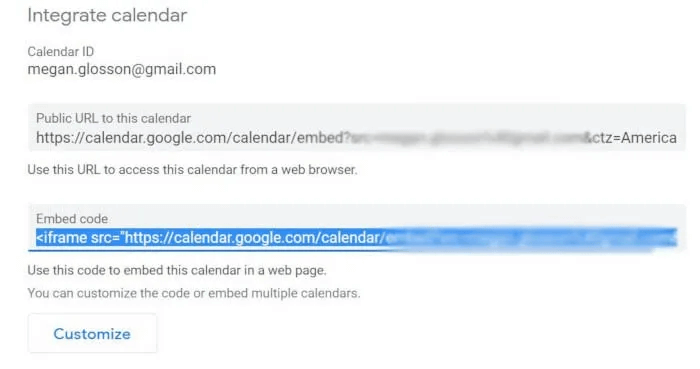
5. Søk etter legge inn kode (Det skal være den andre boksen fra toppen) og kopier koden iframe vises.
6. Hvis du ønsker å tilpasse ikonet ytterligere, klikker du på knappen merket "Tilpass" , velg deretter Innstillinger at du vil. Kopier koden øverst på personaliseringssiden.
7. Når du har koden, gå til nettstedet ditt og slipp den der du vil at den skal vises – ingen fancy koding kreves!
Slik synkroniserer du Google-kalenderen din på iOS
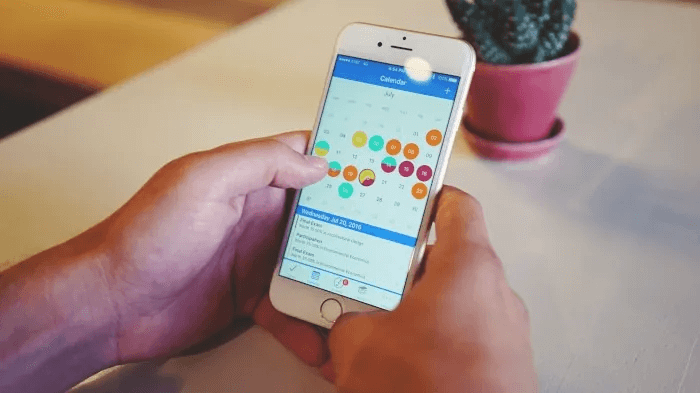
Mange iPhone-brukere foretrekker iPhones innebygde Kalender-app fremfor Google Kalender. Så det kan være tilfeller der dine medarbeidere eller familiemedlemmer trenger å synkronisere Google-kalenderen du delte med iPhone-kalenderappen deres. Slik legger du til en ny e-postadresse og synkroniserer denne kalenderen:
- Åpne Innstillinger-appen på iPhone.
- Klikk på "Passord og kontoer" på venstre side.
- Trykk på "legg til konto" For å legge til brukerens Gmail-konto på iPhone. (Merk: Hvis kontoen allerede er synlig, kan du hoppe over dette trinnet og det neste.)
- من "legg til konto" , Trykk på "Google" , logg deretter på med brukerens Gmail-adresse og passord.
- Når kontoen er konfigurert, trykker du på den og går til alternativmenyen der du velger Google-tjenestene du vil synkronisere med iPhone. Sørg for at Kalender (og alle andre tjenester du ønsker) er slått på.
- Klikk på "lagre" før du forlater denne listen.
- Åpne iPhone-kalenderappen og trykk på "kalendere" På bunnen.
- Klikk på haken ved siden av Google-kalenderen du vil skal vises på iPhone-kalenderen. Nå er du klar!
ofte stilte spørsmål
Q1. Hvorfor vil jeg dele Google-kalenderen min?
svar. Det er mange grunner til at noen kanskje vil dele Google-kalenderen sin med noen andre. På jobben må du kanskje dele kalenderen din med kollegaer slik at du kan planlegge møter eller dele kommende frister. Hjemme kan det hende du må dele avtaler og sportsbegivenheter slik at du kan unngå foreldrekonflikter og feilkommunikasjon. Det avhenger egentlig bare av dine individuelle behov.
Spørsmål 2. Hvem kan se kalenderen min hvis jeg publiserer den på et nettsted?
Når du deler Google-kalenderen din på et nettsted, kan du velge spesifikke personverninnstillinger som går til innebyggingsikonet. Med mindre du merker av i boksen for å gjøre kalenderen din offentlig, vil ikke alle kunne se den fra nettstedet ditt.